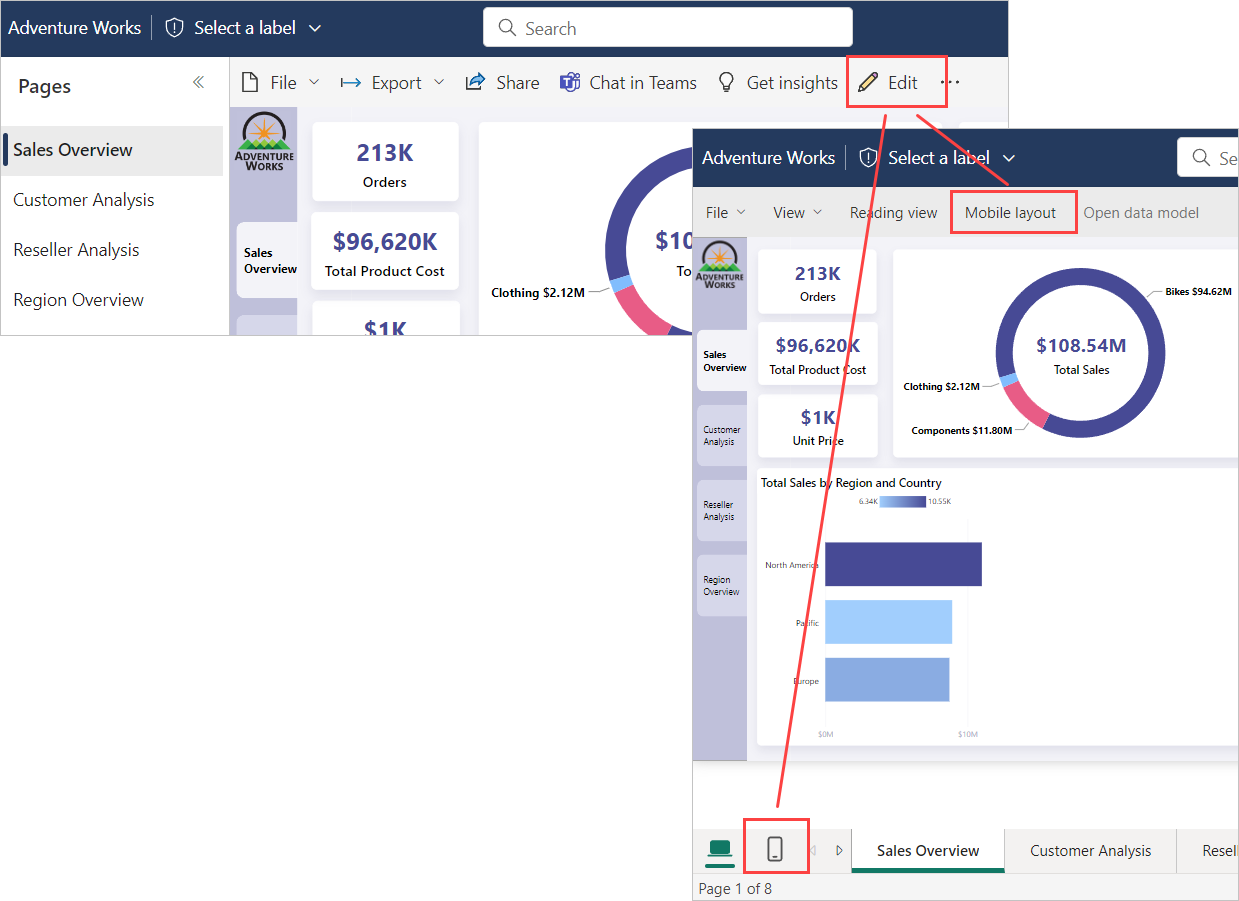Mobil düzen görünümü
ŞUNLAR IÇIN GEÇERLIDIR: Power BI Desktop
Power BI hizmeti
Power BI'ın mobil düzen görünümü, mobil cihazlarda görüntüleme için en iyi duruma getirilmiş rapor sayfalarının görünümlerini oluşturmak için kullanılır. Mobil düzen görünümü hem Power BI Desktop'ta hem de Power BI hizmeti kullanılabilir. Bu makalede, mobil düzen görünümünün nasıl açıldığı ve sağladığı özellikler açıklanmaktadır.
Mobil düzen görünümünü açma
Mobil düzen görünümünü hem Power BI Desktop'ta hem de Power BI hizmeti açabilirsiniz.
Mobil ve web düzeni arasında geçiş yapmak için sayfanın alt kısmındaki düzen değiştiriciyi kullanın.
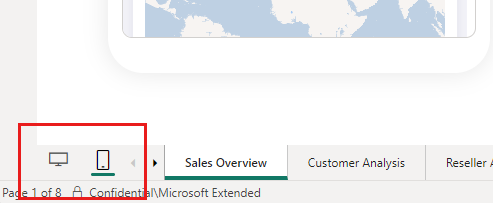
Alternatif olarak Görünüm şeridini seçin ve Mobil düzen'i seçin.
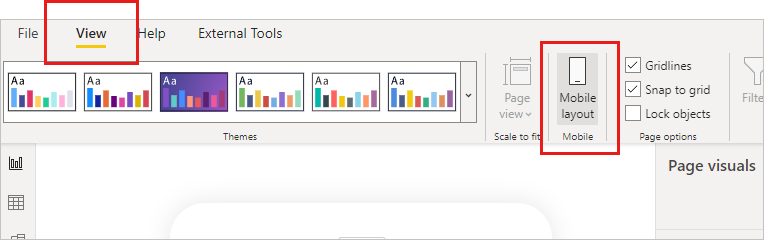
Mobil düzen görünümü açılır.
Mobil düzen görünümünün özellikleri aşağıda açıklanmıştır.
- Mobil düzen tuvali: Mobil için iyileştirilmiş düzeninizi etkileşimli mobil düzen tuvalinde oluşturursunuz. Tuvalde görsellerinizi düzenlerken size yardımcı olacak ayrıntılı bir kılavuz bulunur. Tuval denetimleri kılavuzu kapatmanıza, kılavuza tutturma özelliğini etkinleştirmenize/devre dışı bırakmanıza ve görsellerin yanlışlıkla taşınmasını önlemek için görselleri yerinde kilitlemenize olanak tanır. Kılavuz farklı boyutlardaki telefonlar arasında ölçeklendirilir, böylece raporunuz küçük ve büyük ekranlı telefonlarda iyi görünür. Tuval etkileşimli olduğundan, raporu yayımlamadan önce düğmelerinizin, dilimleyicilerinizin ve görsellerinizin nasıl davrandığını görebilirsiniz. Bazı sınırlamalar geçerlidir.
- Sayfa görselleri bölmesi: Sayfa görselleri bölmesi, özgün rapor sayfasına dahil edilen tüm görselleri listeler. Sayfa görselleri bölmesindeki görselleri düzen tuvaline sürükleyip bırakarak mobil için iyileştirilmiş düzeninizi oluşturursunuz. Bkz. İlk düzen oluşturma.
- Görselleştirmeler bölmesi: Görseller bölmesi, tuvalde seçilen görselin biçim ayarlarını gösterir. Görselleri biçimlendirmek ve biçimlendirmek için görselleştirmeler bölmesini kullanırsınız. Bkz. Görsel biçimlendirmeyi iyileştirme. Siz tuvalde bir görsel seçene kadar görselleştirmeler bölmesi boş olur.
- Seçim bölmesi: Seçim bölmesi, tuvaldeki görsellerin katmanlama sırasını değiştirmenize olanak tanır. Bkz . Görsel katmanlamayı yeniden düzenleme.
- Mobil düzeni otomatik oluştur seçeneği: Mobil düzeni otomatik oluştur seçeneği, raporunuzun mobil düzen tuvalinde mobil için iyileştirilmiş bir görünümünü oluşturur. Rapor görsellerini tuvale yerleştirir ve raporunuzun işlevselliğini korumak için elinden geleni yapmaya çalışır. Karmaşık raporlar için otomatik oluşturma, mobil cihazlar için iyileştirilmiş raporlarınızı oluşturmaya başlamak için iyi bir yoldur. Tuvalde ilk düzeni aldıktan sonra, gerektiğinde değiştirmeye başlayabilirsiniz. Mobil biçimi otomatik oluşturma özelliği hakkında daha fazla bilgi için bkz . Otomatik mobil düzen oluşturma.
Mobil düzeni otomatik oluştur seçeneğini belirleyerek veya görsellerinizi seçip mobil düzen tuvaline sürükleyerek mobil için iyileştirilmiş görünümünüzü oluşturmaya başlayın.
Otomatik mobil düzen oluşturma
Mobil düzeni otomatik oluşturma özelliği, yeni veya mevcut rapor sayfaları için otomatik olarak mobil için iyileştirilmiş bir düzen oluşturmanıza olanak tanır.
Mobil düzeni otomatik oluştur seçeneğini belirlediğinizde, mobil düzen tuvalinde raporunuzun görselleriyle birlikte yeni bir eksiksiz düzen oluşturulur. Tuvalde zaten bir düzen varsa, kaldırılır ve otomatik olarak oluşturulan yeni düzen ile değiştirilir.
Otomatik oluşturma altyapısı raporunuzun masaüstü düzenini anlar ve raporun içerdiği görsellerin konumunu, boyutunu, türünü ve sırasını dikkate alan bir mobil düzen oluşturur. Hem görünür hem de gizli görselleri yerleştirir, böylece görselin görünürlüğünü değiştiren yer işaretleriniz varsa, bunlar otomatik olarak oluşturulan mobil düzende de çalışır.
Mobil düzeni otomatik oluşturma özelliği, raporlarınız için mobil için iyileştirilmiş görünümler oluşturmaya başlamanıza yardımcı olmak için tasarlanmıştır. Sonucun kalitesi, raporun masaüstü düzeninin yapısına ve karmaşıklığına bağlı olarak değişebilir. Otomatik olarak oluşturulan mobil düzen tam olarak istediğiniz veya beklediğiniz düzen değilse, memnun kalana kadar el ile değiştirebilir veya önceki düzene (varsa) dönmek için Geri Al (Ctrl+Z) kullanabilirsiniz. Otomatik oluşturma altyapısı her seferinde aynı mantığı kullanır, dolayısıyla kaynak masaüstü düzenini değiştirmediğiniz sürece otomatik oluşturma seçeneğinin yeniden seçilmesi size farklı bir sonuç vermez.
Özellik en iyi şekilde basit raporlarla çalışır. Basit raporlar için, otomatik olarak oluşturulan düzen olduğu gibi kullanılabilir olabilir. Daha karmaşık raporlar için ince ayar gerekebilir. Aşağıdaki listede, oluşturulan düzenin kalitesini etkileyen faktörlerden bazıları açıklanmaktadır. Bu konuları göz önünde bulundurarak masaüstü düzeninizi ne kadar çok oluşturursanız, otomatik olarak oluşturulan düzen o kadar iyi olur.
Otomatik oluşturma altyapısı, yukarıdan başlayarak raporu soldan sağa yatay olarak okur. Bu nedenle, genel düzeni bu yapıyı izleyen raporların, sol taraftaki rapor gezinti çubuğu gibi güçlü bir dikey bileşene sahip olan raporlardan daha tatmin edici bir şekilde işlenme olasılığı daha yüksektir.
Altyapı arka plan görüntülerini işleyemez.
Çok fazla katmanlama motor için bir zorluk. En iyi sonucu verecek, ancak sonuç en uygun olmayabilir.
Çok fazla resim varsa, bunların tümü mobil düzen tuvale sığmayabilir; bu durumda otomatik oluşturma seçeneğini seçtikten sonra Sayfa görselleri bölmesinde yersiz görseller görmeye devam edersiniz. Altyapının tuvale hem görünür hem de gizli görüntüler yerleştirdiğini unutmayın, bu nedenle çok sayıda gizli resim varsa (örneğin, görüntüler düzen amacıyla kullanılıyorsa bu durum söz konusu olabilir), aslında olmadığında tuvalde yer varmış gibi görünebilir.
Mobil düzeni otomatik oluşturma özelliği önizleme aşamasındadır. Power BI hizmeti etkindir. Power BI Desktop'ta bu özellik, Dosya>Seçenekleri ve ayarlar>Seçenekler>Önizleme özellikleri'ne giderek erişilebilen Mobil düzen önizleme özelliği otomatik oluştur anahtarı tarafından denetlenebilir. Özellik anahtarı varsayılan olarak etkindir.
Dikkat edilecekler ve sınırlamalar
- Araç ipuçları mobil düzen tuvalinde devre dışı bırakılır; ancak mobil uygulamada görüntülerken kullanılabilir.
- Ölçüm görselleri mobil düzen tuvalinde etkileşimli değildir.
- Mobil düzen tuvalinde yapılan dilimleyici seçimleri, web düzenine geçiş yaptığınızda taşınmaz. Ayrıca, web düzeninden mobil düzene geri döndüğünüzde, tüm dilimleyici seçimleri web düzeninden gelir. Benzer şekilde, rapor yayımlandığında, raporun normal masaüstü görünümünde mi yoksa mobil için iyileştirilmiş bir görünümde mi görüntülendiğine bakılmaksızın, dilimleyici seçimleri web düzeninde tanımlanan seçimler olacaktır.
İlgili içerik
Geri Bildirim
Çok yakında: 2024 boyunca, içerik için geri bildirim mekanizması olarak GitHub Sorunları’nı kullanımdan kaldıracak ve yeni bir geri bildirim sistemiyle değiştireceğiz. Daha fazla bilgi için bkz. https://aka.ms/ContentUserFeedback.
Gönderin ve geri bildirimi görüntüleyin